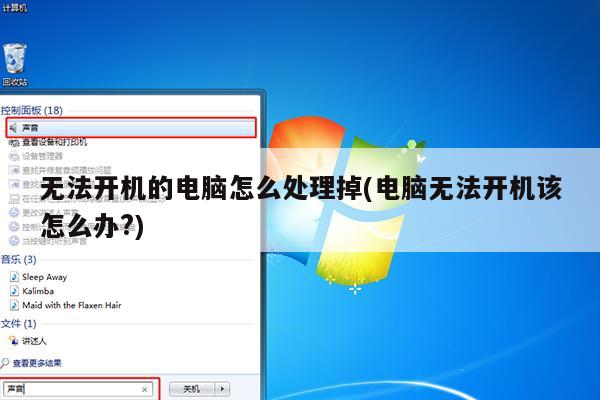
电脑不能开机怎么办?
电脑开机时,不能正常启动,顺利进入操作系统.分为以下两种情况:\r\n.\r\n一.自检能过,但不能进系统桌面,则一般是存在系统或驱动问题造成的: \r\n.\r\n 在排除病毒作怪的情况下,这种情况一般是由于安装的是GHOST版或是其他精简改动版的操作系统.因其集成了很多并不一定适用于你的硬件设备的驱动程序,导致系统不能正确识别并加载系统必须的硬件设备和系统设置.导致不能正常进入操作系统桌面.建议下载原版镜像安装版重装系统,并且驱动也安装带有微软WHQL认证的驱动程序.一般就可以避免此类情况的发生.\r\n.\r\n 如不想重装系统,就试试开机F8进安全模式,卸载掉硬件设备的不兼容驱动程序(也就是设备管理器里右键该设备)属性驱动里不带有数字签名程序Microsoft Windows Hardware Compatibility Publisher的驱动程序),开机自动识别硬件设备后,重新安装你自己下载的已通过微软数字签名认证的驱动程序(WHQL),然后再次重启电脑,看看有无改善.\r\n.\r\n 再就是,系统里存在有功能重复的软件引起冲突(比如安装了2款或2款以上的杀软和防火墙,广告屏蔽)所致.\r\n.\r\n 检查系统日志-按Win+R键或点击屏幕左下角"开始"运行输入:EventVwr.msc(也可以打开控制面板管理工具事件查看器)打开后.点击"自定义视图管理事件"和"Windows日志"下各项日志,双击打开红色错误和黄色警告项,查看具体的报错信息了.然后根据具体的报错信息进行相应的修复.涉及到第三方软件的错误,就卸载该软件.属于系统错误可以尝试手动修复或系统还原.注销或重启电脑.再进系统看看是否已恢复系统正常.如果依然报错,无法修复的话,可以使用系统备份恢复系统初始状态,或者彻底重装操作系统.\r\n.\r\n 修复系统文件错误的方法: 插入原版安装光盘,点击开始,找到“附件“里的”命令提示符“,再右键点击“以管理员身份运行”,然后再弹出的窗口中输入“SFC /Scannow”命令。 (可在安全模式下尝试修复)\r\n.\r\n二.电脑开机启动时,自检不能顺利通过,听不到"滴"一声,是因为存在硬件故障造成的.需要排查以下几种可能,进行硬件故障修复:\r\n.\r\n1.系统时间不能正确显示和保存,是由于主板电池电量不足造成的,更换一个新的主板电池,并在开机时按DEL键进BIOS重新设置正确的系统时间,就能解决这类故障. \r\n.\r\n2.查看主板电容有无鼓起或漏液,如有,需要到专业维修电脑的地方更换主板电容. \r\n.\r\n3.分别拔下内存条和显卡,用橡皮擦拭金手指后,再重新插回内存插槽和显卡插槽固定好.\r\n.\r\n4.重新插牢固所有硬件和连接线,以避免因硬件没插劳,至使硬件存在虚接的情况,导致电脑无法正常启动.注意看看开机时内存和其他硬件(如键盘.鼠标.光驱.硬盘)的自检情况.\r\n.\r\n5.在打开机箱的情况下,启动电脑,看看CPU(显卡)风扇是否运转正常,如不正常.可进行风扇除尘,转轴加润滑油,在CPU(或显卡GPU)上重新加涂导热硅脂.如风扇还不正常,则需更换风扇.\r\n.\r\n6.检查机箱电源是否功率不足,如手边有更大功率的机箱电源,就替换一下试试.就能确定是否因电源问题造成无法正常启动电脑.\r\n.\r\n7.开机按DEL(笔记本一般是按F2)进BIOS里看看能不能识别出硬盘.如不能,更换硬盘数据线再试试.如果能识别出硬盘,可使用光盘或U盘启动盘设置为第一启动项.引导电脑进WinPE.使用DiskGenius检测和尝试修复硬盘坏道.★重要提示:修复硬盘坏磁道,会破坏坏磁道及其临近扇区的数据。请在硬盘坏道修复前,先做好硬盘数据备份,以避免不必要的数据损失!!!\r\n.\r\n8.显示器无信号,重点检查显示部分的连接情况.其次检查内存是否插好.如开机时显示器出现黑屏或花屏现象,则很有可能是显卡或显示器本身存在硬件故障造成的.\r\n.\r\n9.根据开机机箱小喇叭(蜂鸣器)的报警声结合你的具体BIOS信息进行初步硬件故障判断.(具体开机报警声含义,请查看你的主板说明书.没有主板说明书,可以去主板官网下载.)\r\n.\r\n10.已进行上面1-9步检查,都无法解决问题的话.可用替代法或最小加载法,逐项排查其他硬件是否存在故障.如有主板诊断卡,可插上启动电脑进行硬件检测.以便缩小硬件故障的排查范围\r\n.\r\n11.遇到自己用各种办法都无法解决的硬件故障,品牌机建议你找售后进行保修或维修,非品牌的组装兼容机就去找个技术好的专业维修点进行维修~\r\n.\r\n12.排除硬件故障后,仍不能正常启动进系统.就用启动盘引导电脑进WinPE,使用系统备份恢复系统.没系统备份,就使用原版镜像(光盘)重装操作系统.建议安装带有微软WHQL认证的驱动.
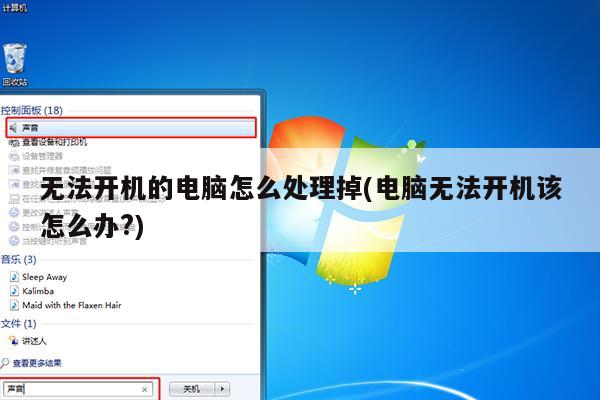
电脑无法开机怎么办?
电脑无法开机的原因和解决方法:
1.可能是电脑线缆松了,首先检查与电脑显示器相连的vga和主机是否松脱,如果有松动,请重新接上电缆,如果还是不能工作,试一试更好的vga电缆。
2.若主机内内存出现松动或不适当卸载,也会造成电脑显示无信号。你可以打开主机箱,拿出储物棒,擦掉金指,再插一次,看看能否解决问题。
3.电脑上灰尘太多,可能导致显示器没有信号。所以,你所要做的就是清理你电脑的灰尘。
台式常见电脑故障排除检测方法
台式常见电脑故障排除检测方法——拔插法:
拔插法就是通过芯片或卡类设备“拔出”或“插入”来寻找问题原因的方式。拔插法的基本做法是:针对问题系统依次拔出卡类设备,每拔一块,然后开机依次测验电脑状态。
一旦拔出某设备后,电脑问题消失,那么问题原因聚在这个设备上。接下来针对此设备检查问题原因,很快即可找到问题所在。
台式常见电脑故障排除检测方法——替换法:
替换法是用好的配件去替换可能有问题的配件,以判断问题现象是否消失的一种维修方式。好的配件可以是同型号,也可以是不一样型号的。
首先应检查与怀疑有问题的配件相连的连接线是否有问题,然后替换怀疑有问题的配件,接着替换供电配件,最后替换与之相关的其他配件。运用替换法时要按先简单后复杂的顺序进行替换。
电脑无法开机怎么解决?
若系统完全不能启动,见不到电源指示灯亮,也听不到冷却风扇的声音。
这时,首先查看各连线有没接好,有没电源线松动的,如果没有则基本可以认定是电源部分故障。
检查:电源线和插座是否有电、主板电源插头是否连好,UPS是否正常供电,再确认电源是否有故障,最简单的就是替换法,但一般用户家中不可能备有电源等备件,这时可以尝试使用下面的方法(注意:要慎重):
先把硬盘,CPU风扇,或者CDROM连好,然后把ATX主板电源插头用一根导线连接两个插脚(把插头的一侧突起对着自己,上层插脚从左数第4个和下层插脚从右数第3个,方向一定要正确),然后把ATX电源的开关打开,如果电源风扇转动,说明电源正常,否则电源损坏。
如果电源没问题直接短接主板上电源开关的跳线,如果正常,说明机箱面板的电源开关损坏。
电脑开不开机了怎么解决
电脑开不了机原因:
1、电源问题:首先请排除电源线,电源插座等基本因素,然后闻闻主机电源是否有异味。如果主机电源出问题,自然会导致无法供应而无法开机启动。
2、报警声:如果电脑无法启动,但有报警声,说明主机整体是正常的,只是内存或者显存有问题。如果是内存报警,可以开机箱将内存拔下,橡皮檫一下金手指,然后再插回,也可以换一根插槽插内存。如果这样处理依旧有问题,那就是内存有问题,需要更换。
3、过热问题:通常CPU有自我保护机制,温度过高的话会无法启动。所以,也可以看看主机散热系统是否正常,包括CPU散热风扇是否工作等。
4、接触不良:很多情况下无法启动并非是硬件出问题,而只是简单的接触不良问题,比如过于潮湿、积灰过多都会导致主机无法启动。如果是以上因素导致,动手能力强的用户可以自行处理,通常两种方式解决。
电脑无法开机怎么解决
如果遇到笔记本电脑无法开机(不开机/开不了机)的情况,这个问题可能是由主板上的静电造成的。对于这种情况,请按照下面的步骤。
(1)请插拔适配器和电池。 (如果电池不可拆卸,只需插拔适配器即可)
(2)请按住电源按钮约10秒钟,这样会清除主板上的静电。
平板类且CPU平台为Cherry Trail的笔记本(例如:T100/T101等)
• 长按电源键30秒做EC reset(充电灯先灭再亮)。*注意:请在接上电源后操作CPU平台为Skylake之后的笔记本(包含Skylake)
• 长按电源键12秒做EC reset(充电灯先灭再亮)。*注意:请在接上电源后操作
(3)之后,请将电池和适配器插入笔记本,按电源按钮开机。
排除静电影响后,无法开机的判断重点在于电源指示灯(下图红框处):
电源指示灯有亮,请参考解决方式1
电源指示灯无亮,请参考解决方式2
解决方式1:
电源指示灯有亮,代表主板有过电,但可能因为部分装置造成无法开机
a. 请移除锂电池(部份型号无法移除电池,请略过此步骤),直接使用变压器供电
b. 请移除所有外接装置,包含USB/记忆卡/网络线/HDMI等
c. 问题发生前,是否有进行扩充硬盘或内存,若是有请先回复为出厂预设状态
解决方式2:
电源指示灯无亮,可能是变压器无法供电或主要组件异常而无法开机
a. 请确认变压器接头,如下图A电源线端/B插座端/C计算机端是否有松脱,或可更换插座试试
b. 请检查变压器线材是否有破损现象,若有发生请更换变压器测试
c. 请参考解决方式1,进行问题排除
若问题并未解决,建议及时联系官方售后服务中心进行检测维修。






